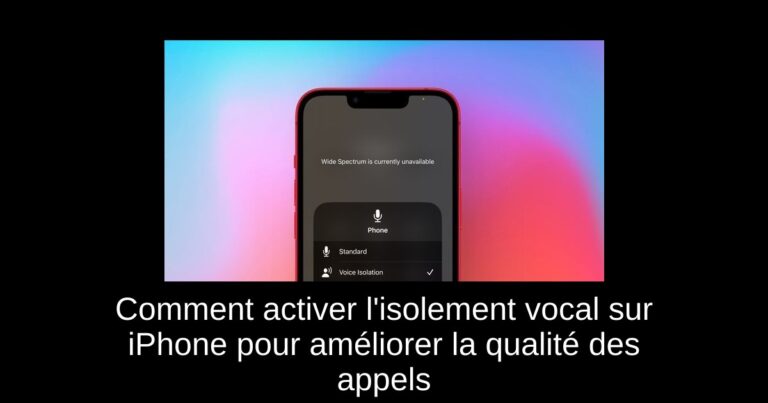Dans un monde où les bruits de fond peuvent facilement perturber des conversations importantes, Apple a révolutionné l’expérience d’appel grâce à sa fonction d’isolement vocal sur l’iPhone. Cette fonctionnalité, initialement réservée aux appels FaceTime, est maintenant accessible lors des appels cellulaires. Découvrons ensemble comment activer l’isolement vocal et améliorer ainsi la qualité de vos appels.
Qu’est-ce que l’isolement vocal et comment ça fonctionne ?
Comme son nom l’indique, l’isolement vocal permet de filtrer tous les bruits ambiants et de prioriser votre voix pendant un appel. Cette technologie utilise l’intelligence artificielle pour reconnaître les bruits de fond et donner la priorité à votre voix. En mode standard, les appels cellulaires de l’iPhone capturent les sons environnants, ce qui peut rendre la communication difficile.
Mais dès que vous activez le mode d’isolement vocal, le microphone de l’iPhone élimine tout bruit de fond pour ne transmettre que votre voix cristalline à votre interlocuteur, rendant ainsi les appels beaucoup plus clairs.
Conditions préalables à l’utilisation du mode d’isolement vocal
Pour profiter de l’isolement vocal sur votre iPhone, assurez-vous de respecter ces conditions :
- Posséder un iPhone avec la puce A12 Bionic ou un modèle supérieur (iPhone XS ou plus récent).
- Avoir installé iOS 16.4 sur votre appareil. Pensez donc à mettre à jour votre iPhone avant de continuer.
Comment activer l’isolement vocal sur iPhone avec iOS 16.4
Voici un guide étape par étape pour activer l’isolement vocal lors de vos appels :
- Pendant un appel en cours, glissez vers le bas à partir du coin supérieur droit de l’écran pour ouvrir le Centre de contrôle.
- Dans le Centre de contrôle, appuyez sur le tile Mode microphone situé en haut à droite.
- Vous aurez alors trois options :
- Standard : Option par défaut qui ne filtre pas le bruit.
- Isolement vocal : Ce mode isole les sons de fond et permet à votre correspondant d’entendre clairement votre voix.
- Large spectre : Conçu pour capter tous les sons, mais cette option n’est pas disponible actuellement.
- Sélectionnez l’option Isolement vocal et revenez à votre appel. Vous pouvez maintenant demander à votre interlocuteur s’il a remarqué une différence dans la clarté de votre voix.
Notez que le mode d’isolement vocal est actif uniquement pour l’appel en cours. Une fois l’appel terminé, le mode microphone retournera automatiquement à la configuration standard. Vous devrez réactiver l’isolement vocal pour chaque appel.
Conclusion
Nous avons testé cette fonctionnalité et les résultats ont été impressionnants. Activer le mode d’isolement vocal a considérablement amélioré notre expérience d’appel, même dans des environnements bruyants comme un bureau. Si vous avez mis à jour votre iPhone vers iOS 16.4, n’hésitez pas à essayer le mode d’isolement vocal lors de vos appels cellulaires.
Dites-nous vos impressions sur cette fonctionnalité dans les commentaires ci-dessous. Pendant que vous y êtes, découvrez aussi comment enregistrer des appels sur votre iPhone et comment passer des appels FaceTime entre un Android et un iPhone. Si vous utilisez régulièrement des AirPods avec votre iPhone, sachez que la fonction d’isolement vocal fonctionne également avec vos écouteurs sans fil.